- Autor Jason Gerald [email protected].
- Public 2024-01-19 22:14.
- E modifikuara e fundit 2025-01-23 12:47.
Ky wikiHow ju mëson se si të përdorni Command Prompt për të hapur Task Manager në një kompjuter Windows.
Hapi
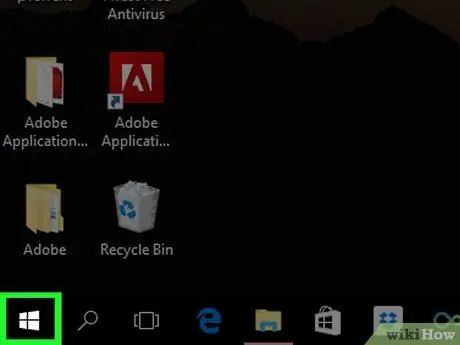
Hapi 1. Hapni menunë "Start"
Klikoni logon e Windows në këndin e poshtëm të majtë të ekranit për ta hapur atë.
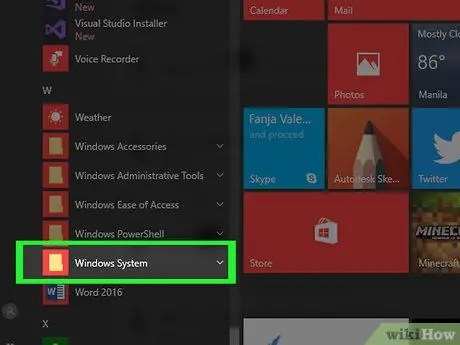
Hapi 2. Shkoni poshtë dhe klikoni në Windows System
Kjo dosje është në fund të dritares "Start".
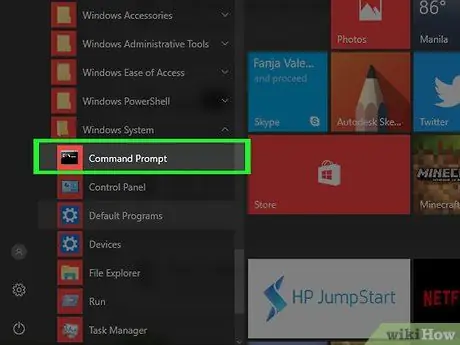
Hapi 3. Klikoni
"Linja e Komandës".
Ky opsion është në krye të Sistemi i Windows ”.
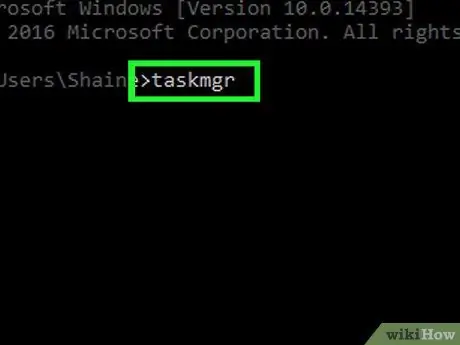
Hapi 4. Shkruani taskmgr në dritaren Command Prompt
Ky është një komandë për të hapur programin Task Manager nga çdo drejtori në kompjuter.
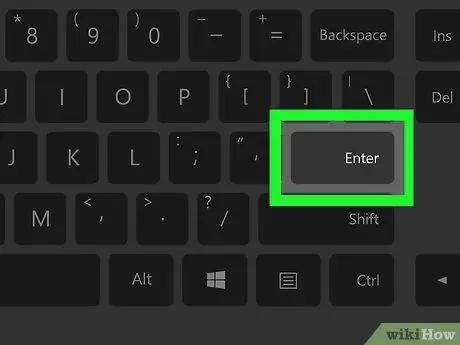
Hapi 5. Shtypni tastin Enter
Pas kësaj, komanda do të ekzekutohet. Dritarja e Task Manager do të hapet pas një kohe.
Këshilla
- Një mënyrë më e lehtë për të hapur Task Manager është të shtypni kombinimin e tastit Ctrl+⇧ Shift+Esc njëkohësisht.
- Pas hapjes së Command Prompt, mund ta ekzekutoni këtë komandë në çdo kompjuter Windows për të hapur Task Manager. Për Windows XP, duhet të shkruani taskmgr.exe.
- Zakonisht mund të hapni Command Prompt në një kompjuter Windows duke shtypur cmd në aplikacionin Run ose duke shtypur command command në shiritin e kërkimit të menusë "Start" dhe duke klikuar ikonën Command Prompt.






